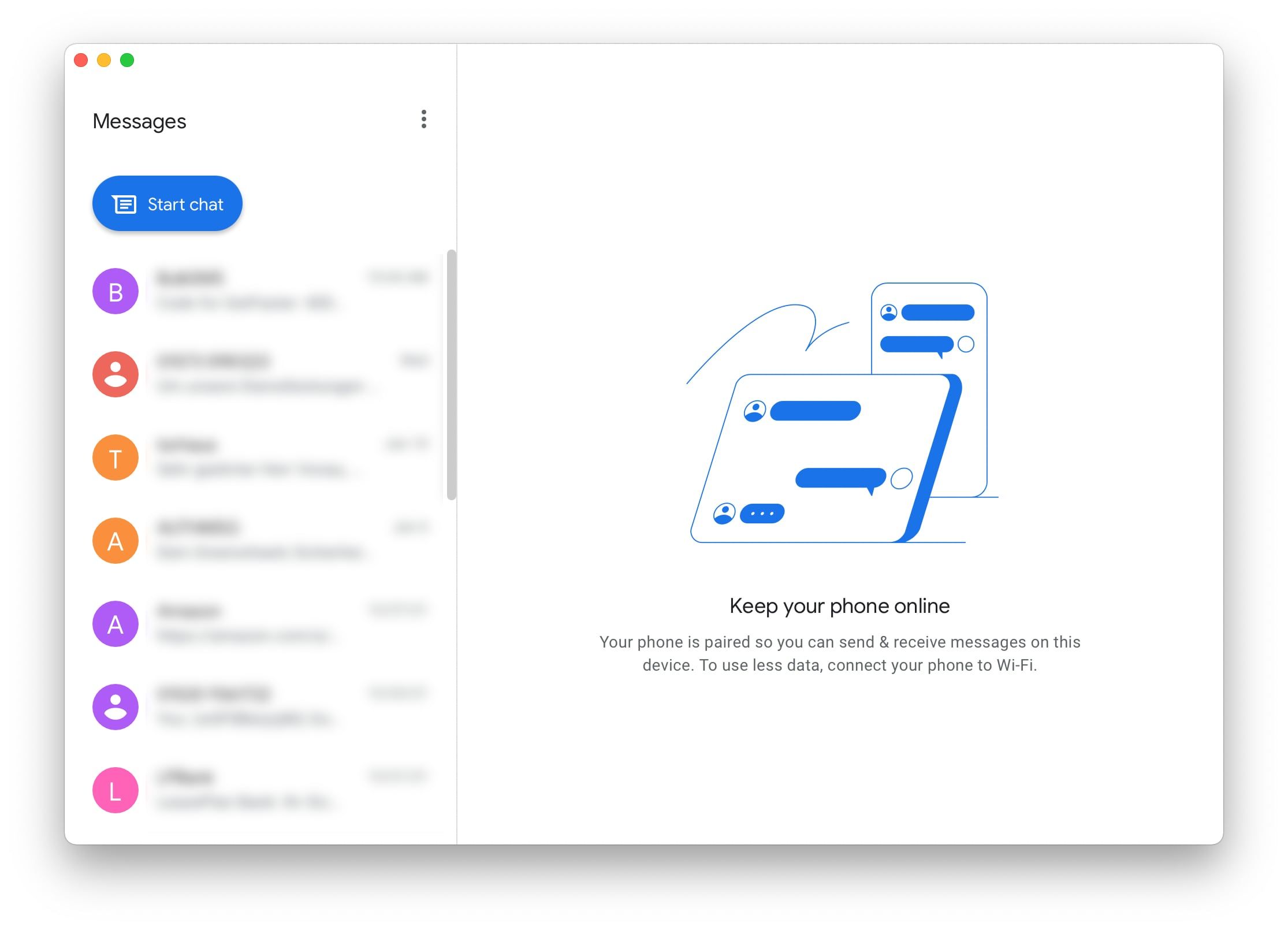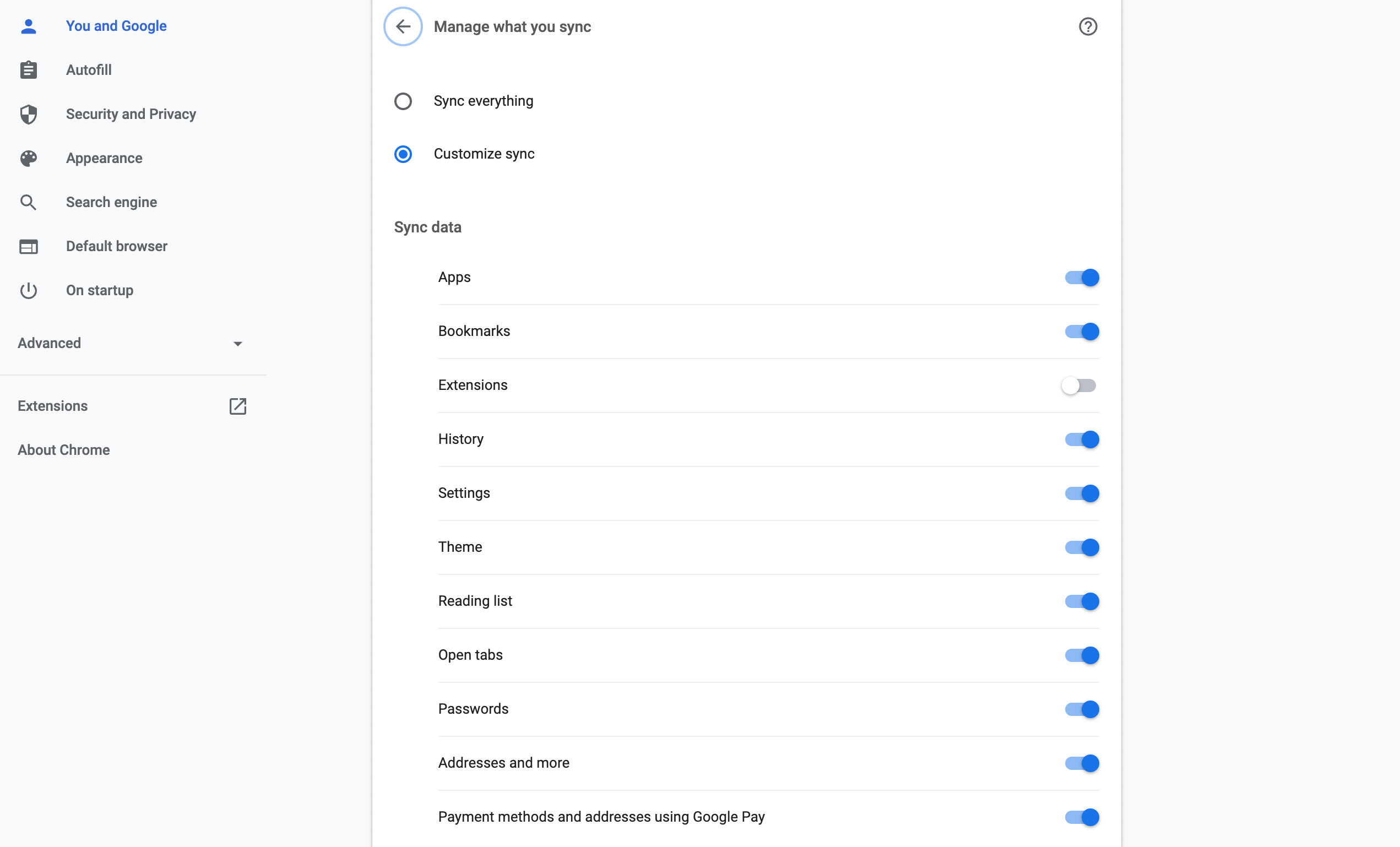Mensagens: serviços e aplicativos da Web
Como usuário do Android, talvez você nunca consiga usar o aplicativo Apple Messages pré-instalado e perfeitamente integrado completo com o iMessage. Mas, desde que a inveja da bolha azul não seja um problema para você ou seus amigos, você pode usar o aplicativo da web Google Messages. É um aplicativo polido e bonito que serve como um cliente de mensagens para o seu MacBook. Muitos outros aplicativos oferecem aplicativos compatíveis. Telegram, WhatsApp Desktop e Signal funcionam bem no macOS e sincronizam suas conversas com o telefone.
Como o Google Messages não oferece um aplicativo para computadores desktop, recomendamos o uso do Flotato para chegar o mais próximo possível disso. Este serviço transforma qualquer site no que mais parece um aplicativo, com seu próprio ícone para o dock do macOS e uma experiência sem a barra de endereço que você conhece do seu navegador. É baseado no mecanismo de renderização que a Apple usa no Safari, por isso é leve e não consome muita bateria.
Você também pode usar o Google Chrome para criar um aplicativo da web como este. No entanto, você não pode sair totalmente do Chrome ao usar um aplicativo da Web do Chrome, então o Flotato parece mais natural.
Você pagará $ 19 para fazer o Flotato funcionar com mais de um punhado de aplicativos da web abertos simultaneamente. Ainda assim, é gratuito, desde que você não o use para mais do que as Mensagens do Google.
Sincronize dispositivos com armazenamento em nuvem: continuidade e compartilhamento próximo
Mudar de dispositivo para dispositivo pode parecer mágica no ecossistema da Apple. Recursos como o Handoff permitem que você abra um documento que começou a editar em outro dispositivo com o toque de um botão, e o iCloud cuida do resto. Mas isso vale apenas para aplicativos que suportam o método da Apple, e outros serviços têm seu próprio tipo de Handoff ou Continuidade embutido.
O Google oferece uma solução semelhante para Android, Chrome OS e Windows chamada compartilhamento nas proximidades. Graças a um aplicativo de terceiros, também está disponível no macOS. O aplicativo de código aberto é chamado NearDrop e você pode baixá-lo no GitHub. Depois de instalá-lo e configurá-lo em seu computador, você pode enviar arquivos, links e qualquer outra coisa que possa imaginar de seu telefone para o computador, mas somente depois de aprender a usar o compartilhamento nas proximidades em seu telefone. A única ressalva que precisamos apontar é que, às vezes, pode demorar muito para que os Macs apareçam no compartilhamento próximo em seu telefone.
O armazenamento em nuvem é uma alternativa ao Handoff da Apple e ao compartilhamento nas proximidades do Google. Você nunca pode perder esses dois métodos se estiver profundamente enraizado no Google Workspace ou Microsoft Office e OneDrive. Você pode trabalhar em um documento do Google Docs ou do Microsoft Word em seu telefone e, em seguida, disponibilizá-lo perfeitamente em seu MacBook ao armazenar seus arquivos na nuvem. O mesmo vale para a edição básica de fotos no Google Fotos. Tudo é perfeitamente sincronizado com o aplicativo da web Fotos no seu navegador. Esses métodos de sincronização funcionam em telefones e computadores Android compatíveis com qualquer navegador. Eles podem fazer você se sentir como se não perdesse em comparação com as pessoas que têm um iPhone e um MacBook.
Para digitalização de documentos, você pode usar o Google Drive ou o Microsoft Office. Embora o macOS permita inserir uma foto ou documento da câmera de um iPhone usando um atalho simples, isso não muda o jogo se você puder usar os dois métodos anteriores em seu telefone. A opção da Apple permite que você insira a foto tirada no seu iPhone em um documento existente aberto no seu Mac. Com alguns cliques extras, você pode fazer o mesmo com Google Drive, Fotos ou Microsoft OneDrive.
Embora seja possível mover arquivos entre Macs e telefones Android usando um cabo USB-C, as melhores maneiras de sincronizar arquivos são o Google Drive e o Microsoft OneDrive. Qualquer serviço de nuvem, exceto o iCloud, pode ser útil quando você deseja uma maneira fácil de sincronizar arquivos no Android e no macOS.
AirDrop, sincronização de guias e chamadas telefônicas: Chrome
iPhones e Macs funcionam em conjunto quando você deseja sincronizar suas guias abertas e enviar arquivos entre os dois. No entanto, os benefícios só estão disponíveis quando você usa o Safari em ambos. E aqui, Android, macOS e Chrome podem ser uma combinação igualmente boa.
O Chrome permite que você sincronize seu histórico de navegação, logins, guias abertas e muito mais no Android e no macOS. Embora não permita que você ligue para números de telefone do seu Mac, o Chrome oferece uma opção para enviar números de sites para o seu telefone, que você pode usar para fazer a chamada. O Chrome permite que você envie links para o seu telefone por meio do menu do botão direito e vice-versa. Esta não é uma solução totalmente integrada para todo o sistema, mas é boa o suficiente para a maior parte.
Compartilhamento da área de transferência: Clipt
Se você deseja uma sincronização perfeita da área de transferência, como a Apple oferece entre iPhone, iPad e macOS, não encontrará uma solução igualmente elegante para Android e Mac. O Android 10 e superior não permitem que aplicativos em segundo plano vejam o que você tem atualmente em sua área de transferência, sendo os teclados a única exceção. Isso é bom se você tiver um computador com Windows que oferece sincronização de área de transferência por meio do SwiftKey, mas não encontramos uma solução semelhante no Mac.
O Clipt do OneLab pode oferecer uma solução alternativa que seja boa o suficiente. O Clipt oferece suporte à sincronização da área de transferência do Chrome para o Android. Para que as coisas do seu telefone apareçam na área de transferência do seu MacBook, você tocará em um botão extra em uma notificação permanente ou em um bloco de configurações rápidas na aba de notificações. Não é tão perfeito quanto poderia ser, mas é alguma coisa.
Você também pode usar o scrcpy para obter algo semelhante, mas é um processo mais complexo. Você precisa se sentir confortável com o terminal e instalar o ADB e o scrcpy no seu MacBook para começar. Em seu telefone, você ativará as opções do desenvolvedor e permitirá a depuração, de preferência sem fio. Você pode espelhar a tela do telefone no computador e copiar e colar conforme necessário.
Quando se trata de sincronização da área de transferência, permanecer no ecossistema da Apple tem seus benefícios. iPhones e Macs permitem pranchetas perfeitamente sincronizadas o tempo todo, desde que ambos os dispositivos estejam conectados à internet.
Vivendo sua vida como um agente duplo
Como alguém com um telefone Android e um MacBook, você perderá algumas coisas. Você não pode usar um Apple Watch ou iPhone para desbloquear seu laptop e não pode compartilhar redes Wi-Fi automaticamente no Android e no macOS. Coisas como o compartilhamento da área de transferência não são tão perfeitas quanto poderiam ser. No entanto, é possível fazer com que seu telefone Android e Mac funcionem melhor juntos e esperamos que essas dicas ajudem você.
Se você possui um Chromebook ou um PC com Windows, as coisas são melhores. No Windows, instale o Windows Your Phone para sincronizar seu computador com seu telefone Android. E nos Chromebooks, algumas integrações são suportadas graças ao Phone Hub.
[ad_2]